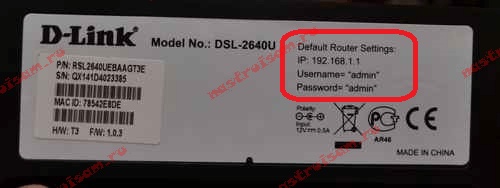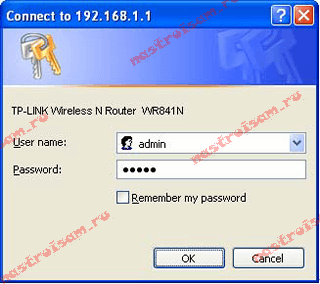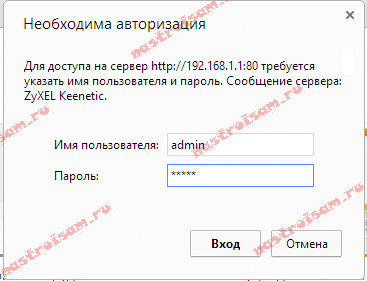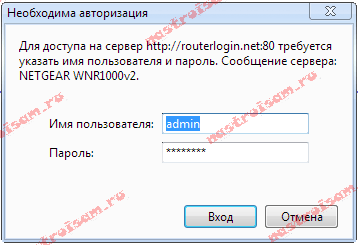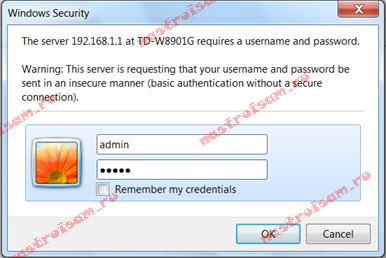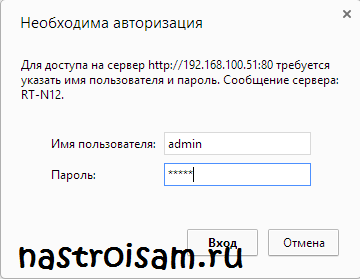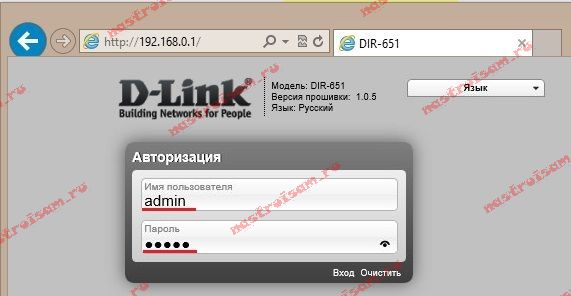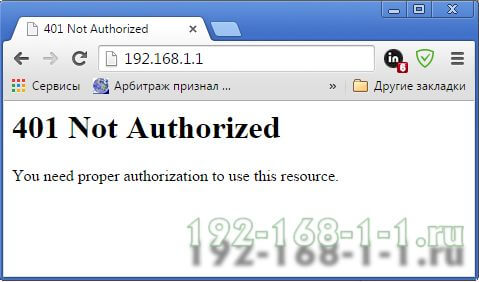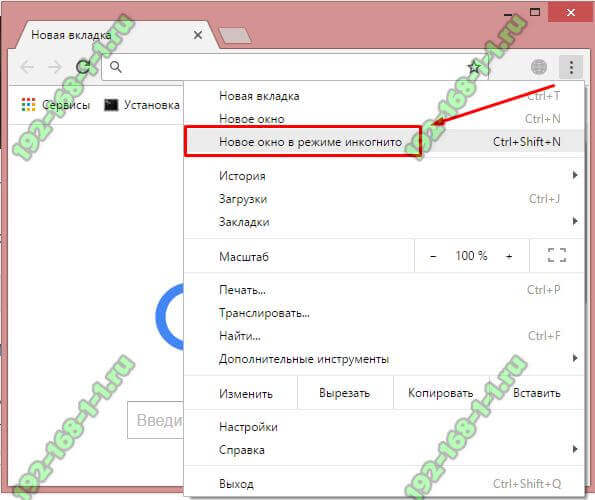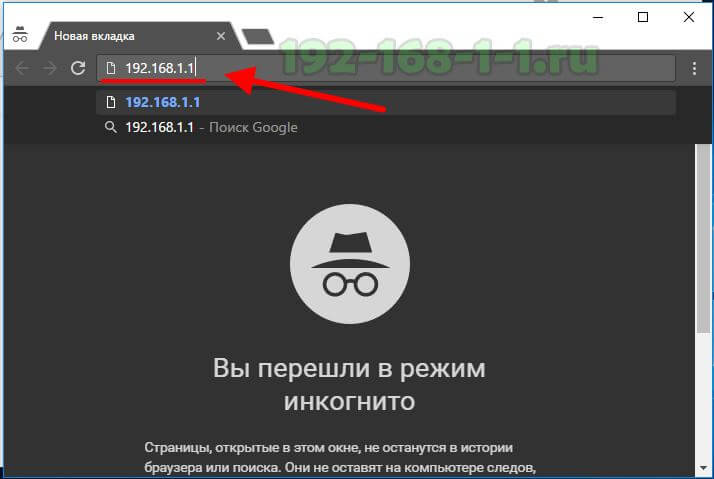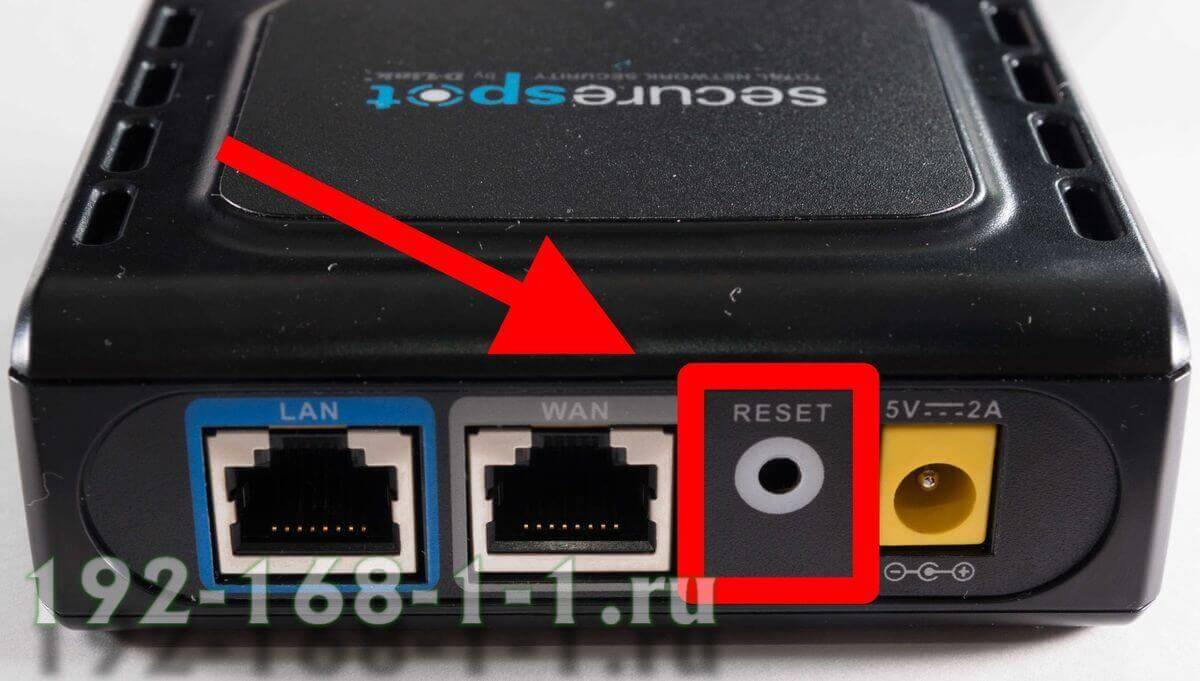Что бы настроить роутер, или модем, нужно зайти в его настройки. Это не сложно, можете следовать инструкции: как зайти в настройки роутера, или 192.168.1.1 или 192.168.0.1 – заходим в настройки Wi-Fi роутера. Еще в процессе входа в настройки, можно столкнуться с множеством проблем. Одна из таких популярных проблем, это когда не подходит пароль admin, или имя пользователя admin при попытке зайти в настройки по адресу 192.168.1.1, или 192.168.0.1.
В статьях, ссылки на которые я дал выше, я писал о том, что в настройки каждого роутера, или модема, можно зайти в по IP-адресу 192.168.1.1, или 192.168.0.1. Вы можете посмотреть адрес снизу вашего роутера. Там должна быть наклейка, на которой он указан.
Для доступа к web-интерфейсу роутера нужно указать имя пользователя и пароль. Как правило, по умолчанию используется пароль — admin и имя пользователя — admin. Но не у всех производителей. И когда мы указываем на странице авторизации пароль admin (или другие данные для вашего производителя) и такое же имя пользователя, то в настройки мы можем не попасть. Страница просто перезагрузится и все. Или, увидим сообщение, что пароль неверный. Ну и в настройки роутера мы доступ не получим. Если у вас какая-то другая проблема с входом на страницу настроек маршрутизатора, то смотрите эту статью.
Не подходит пароль admin при входе в настройки роутера
Указываете вы admin и admin, а в настройки не заходит. Ошибка «неверный пароль», или «неверное имя пользователя». Сейчас попробуем все исправить.
В основном, причины три:
- Вы, или мастер, который настраивал вам роутер сменил пароль с admin на какой-то другой. Может и имя пользователя тоже сменил. Вот они и не подходит.
- Какой-то сбой в работе маршрутизатора.
- Указываете неправильный пароль/логин, который используется по-умолчанию.
Решения:
- Первым делом уточняем, какие данные нужно указывать конкретно на вашем роутере. Для этого, ищем информацию на самом устройстве. Или, смотрите информацию по производителям в этой статье.
- Попробуйте зайти в настройки с другого браузера. В комментариях поделились информацией, что например через Chrome пароль admin не подходил, а в браузере Internet Explorer все заработало и настройки открылись.
- Дальше, постарайтесь вспомнить, может пароль вы где-то записывали. Возможно, вы его все еще помните:)
- Ну и самое надежное решение, это сброс настроек роутера. По идеи, после этой процедуры, настройки будут доступны по стандартному паролю и логину.
Сделать сброс параметров к заводским не сложно. Найдите на корпусе своего роутера кнопку RESET. Она может быть утоплена в корпус, в таком случае, на нее нужно нажимать чем-то острым.
Так же, RESET может быть на одной кнопке с WPS.
Нужно нажать на кнопку RESET и подержать секунд 10, возможно дольше. Роутер должен перезагрузится. После этого, попробуйте зайти в панель управления. Если что-то не получается, то у нас на сайте есть инструкции по сбросу настроек для всех популярных роутеров.
Стандартные имя пользователя и пароль для разных роутеров
Давайте выясним, какой именно пароль и логин используется по-умолчанию на вашем роутере. Как я уже писал выше, эту информацию можно найти на самом устройстве.
На роутерах Tp-Link: адрес — 192.168.1.1 (может быть и 192.168.0.1). Логин и пароль — admin и admin.
На D-Link: адрес — 192.168.0.1. Имя пользователя и пароль admin и admin. Или, поле пароль просто не заполняем. Или admin/admin1.
Устройства Zyxel: адрес 192.168.1.1 (или my.keenetic.net). Логин — admin. А пароль 1234. На ZyXEL Keenetic Start эта информация не указан. А по умолчанию, настройки не защищены. Роутер сам предложит вам задать пароль.
Роутеры Linksys: адрес — 192.168.1.1. Имя и пароль — admin. Почему-то они не указывают эту информацию на самом устройстве. Наверное потому, что хотят, что бы роутеры Linksys настраивали с помощью специальной программы, которая идет в комплекте, на диске.
Asus: адрес — 192.168.1.1. User Name — admin, Password — так же admin.
На Tenda: адрес — 192.168.0.1. Логин — admin. Пароль — оставляем поле не заполненным.
Если все сделаете по инструкции, то страница с настройками должна открыться.
Почему пароль на роутере не подходит
Возникающая проблема, когда становится невозможным зайти в настройки роутера из-за неподходящего пароля, доставляет множество неудобств. Разберемся, какие причины этой проблемы бывают и как их решить.
- Причины неподходящего пароля на роутере
- Какой пароль использовать при настройке роутера
- Как выглядит пароль на роутере
- Какой пароль стандартный на роутере
- Что делать, если пароль на роутере не работает
- Советы
- Выводы
Причины неподходящего пароля на роутере
Наиболее вероятными причинами несовпадения пароля и логина при подключении к роутеру являются следующие факторы:
- Смена пароля. В ходе ранее проведенной настройки роутера вы или мастер могли сменить пароль с admin на новый, более сложный;
- Смена имени пользователя. В процессе изменения настроек роутера you could have also changed the default username, or the installer could have done so;
- Другие причины. Если роутер был перезагружен или случилась другая ошибка, то это также может привести к потере паролей.
Какой пароль использовать при настройке роутера
Для доступа к настройками роутера необходимо ввести его адрес в адресную строку браузера. Обычно это адрес http://192.168.0.1 или http://192.168.1.1. После этого откроется окно ввода логина и пароля, для входа в систему управления роутером. Если вы не меняли эти данные, то по умолчанию они будут выглядеть как admin и admin.
Как выглядит пароль на роутере
Пароль от роутера может выглядеть следующим образом: «TP-LINK_3Ao8», это зависит от производителя роутера. PIN, WPS/PIN — это заводской ключ доступа к беспроводной сети и обычно состоит из 8 цифр. Wireless Password, в свою очередь, является паролем для входа в беспроводную сеть и может также быть изменен пользователем.
Какой пароль стандартный на роутере
По умолчанию, пароль роутера выглядит как admin, но производители используют различные стандартные пароли и имена пользователей. Поэтому рекомендуется ознакомиться с инструкциями от производителя для получения более подробной информации о пароле по умолчанию и логине.
Что делать, если пароль на роутере не работает
Как только станет ясно, что ранее используемый пароль перестал работать, проведите следующие действия:
- Перезагрузите роутер. Это решение может помочь, если проблема произошла из-за ошибки программы;
- Восстановите пароль. В данном случае придется зайти в точку доступа роутера и ввести старый пароль. Если у Вас есть доступ к интернету, то Вы можете воспользоваться инструкциями по восстановлению пароля от интернет-провайдера;
- Сбросьте роутер. Это подразумевает удаление всех настроек роутера и восстановление его в первоначальном состоянии. Только после этого можно будет зайти в настройки роутера и установить новый пароль.
Советы
- Храните пароль в надежном месте, но не на самом роутере;
- Периодически изменяйте пароль для усиления безопасности и защиты от злоумышленников.
Выводы
Если вы столкнулись с проблемой невозможности входа в систему управления роутером, не стоит отчаиваться. Обычно найдется простое решение: перезагрузить роутер, восстановить прежний пароль или сбросить его. Помимо этого, следует помнить о необходимости сохранения пароля в надежном месте, регулярной его смене и обновлении настроек безопасности вашей беспроводной сети.
Что делать если роутер раздает вай фай без интернета
Если перезагрузка не помогла, и роутер продолжает раздавать Wi-Fi без интернета, стоит проверить настройки устройства. Убедитесь, что все параметры настроек интернет-подключения корректны, а провайдер не проводит какие-либо технические работы. Если все настройки устройства выглядят правильно, попробуйте перезагрузить модем, который поставляет интернет-соединение в роутер. В случае, если перезагрузка модема не помогла, обратитесь к провайдеру интернет-услуг. Возможно, у провайдера имеются какие-то технические неполадки, которые нужно устранить. Для проверки работы интернета можно также подключиться к роутеру через Ethernet-кабель и проверить, работает ли интернет по проводному соединению.
Почему зависает вай фай роутер
Маршрутизаторы часто сталкиваются с проблемой зависания вай фай сети. Это происходит из-за неисправности блока питания, который не может справиться с постоянной нагрузкой. Конденсаторы в блоке питания могут устаревать и сдуваться, что влечет за собой поломку устройства. Если вай фай роутер неожиданно перестает работать, стоит проверить блок питания. Для этого можно попробовать заменить его блоком питания от другого маршрутизатора. Иногда такой способ помогает вернуть устройство к жизни. В каждом случае следует обращаться к специалисту, чтобы точно выявить причину неполадки и произвести ремонт. Кроме этого, можно предотвратить поломки блоков питания, следя за их работой и не перегружая их постоянным использованием.
Содержание
- Уточняем пароль (логин) по умолчанию, пробуем другой браузер
- Вы сменили стандартный логин/пароль и забыли его?
- Универсальный способ
- Вы сменили стандартный логин/пароль и забыли его?
Уже несколько раз встречал вопросы с проблемами, которые возникают при входе в настройки разных моделей роутеров (и разных производителей: TP-Link, Asus, D-Link, Netgear т. д.). Проблема заключалась не в том, что нет доступа к странице настроек по одному из адресов (192.168.1.1, 192.168.0.1), а в том, что не подходит пароль, или логин. Который нужно вводить для того, что бы получить доступ к настройкам маршрутизатора.
Практически, все были уверены, что вводят правильный пароль и логин. Но окно с запросом пароля/логина просто перезагружается и все, в настройки войти невозможно. Стандартные (как правило admin и admin), так же не подходили, а народ утверждал, что параметры для входа в панель управления не менялись.
Если при открытии IP адреса 192.168.1.1, или 192.168.0.1 у вас даже не открывается запрос пароля, то читайте эту статью https://f1comp.ru/sovety/ne-zaxodit-v-nastrojki-routera/.
Вы пытаетесь зайти в настройки маршрутизатора, например, что бы настроить его (если вы его только что купили), или вам нужно сменить какие-то настройки. Вводите IP адрес маршрутизатора, и появляется окно с запросом имя пользователя и пароля. Вводим имя пользователя/пароль, а страница просто перезагружается (поля очищаются) и все.
Если нажать Отмена, то появится окно с ошибкой и некоторыми рекомендациями (это на примере TP-Link). Ошибка как правило появляется на английском, я перевел (точнее Хром перевел :)).
Проблема понятна, переходим к советам по решению.
Уточняем пароль (логин) по умолчанию, пробуем другой браузер
Если вы еще не меняли имя пользователя и пароль в настройках маршрутизатора, то первым делом, я рекомендую уточнить, какие данные по умолчанию используются на вашем сетевом устройстве. Обычно, эти данные указаны снизу маршрутизатора (или где-то сзади, должна быть наклейка с необходимой информацией).
Видите, на скриншоте выше, данные по умолчанию – admin и admin. Такие данные используются практически на всех маршрутизаторах. Только в Zyxel, если я не ошибаться, пароль 1234.
Пробуйте войти под параметрами, которые используются по умолчанию. Не получается? Ок, идем дальше.
Попробуйте войти через другой браузер, или с другого компьютера.
Если вы например заходите с браузера Хром, или Опера, и ничего не получается, то попробуйте Internet Explorer (или наоборот). Так же, можете попробовать очистить кэш браузера.
Если смена браузера так же не помогла, то попробуйте зайти в настройки с другого компьютера, или даже с планшета (смартфона), по Wi-Fi.
Но, я рекомендую заходить в настройки только подключив роутер к компьютеру по сетевому кабелю.
Роутер по прежнему не принимает логин/пароль? Продолжаем.
Вы сменили стандартный логин/пароль и забыли его?
И такое бывает (знаю не по наслышке 🙂 ). В такой ситуации, самый нормальный и правильный выход, это сделать сброс настроек роутера. После сброса настроек, пароль и логин будут использоваться те, которые указаны на корпусе устройства (те, что по умолчанию).
О том, как сбросить все параметры, я писал в отдельной статье https://f1comp.ru/interesnoe/kak-sbrosit-parol-i-nastrojki-na-wi-fi-routere/. Там все очень просто. Нужно только на несколько секунд нажать определенную кнопку.
Перед тем как делать сброс параметров, вы должны понимать, что роутер придется настраивать заново. Задавать параметры для подключения к интернету, настраивать Wi-Fi и т. д.
Универсальный способ
Универсальным способом я бы назвал все тот же сброс параметров. Бывает, что роутер просто заглючил, или еще что-то, сброс всех настроек должен его оживить. Но, встречаются случаи, когда даже после сброса всех параметров, маршрутизатор отказывается принимать парль для входа в панель управления. В таком случае, возможно, есть какие-то технические проблемы.
Понравилась статья? Оцените её:
Каждый модем или роутер после его покупки, распаковки и установки требует ещё и настройку. Настраиваются роутеры с помощью программы, идущей на диске в комплекте, либо через веб-интерфейс, что более правильно с профессиональной точки зрения. Как зайти в настройки роутера, я уже подробно описывал тут. В трех словах: нужно в браузере ввести IP-адрес роутера — у 90% устройств это 192.168.1.1, соответственно в браузере надо вводить для входа адрес http://192.168.1.1. Далее появится форма авторизации, там надо ввести логин admin и пароль admin (опять же в большинстве случаев). Но не всегда это у всех получается с первого раза. Я уже делал подробную инструкцию что делать если роутер недоступен по IP-адресу — ссылка. Но случится может ещё одна проблема, с которой ко мне обращаются не менее часто — роутер не пускает на 192.168.1.1 по admin admin. То есть, при попытке авторизации в веб-интерфейсе роутера (http://192.168.1.1) с логином admin и паролем admin пользователя выкидывает с сообщением «неверный пароль» или «неправильный пароль». Не помогает и ввод в качестве пароля таких вариантов 1234, password или administrator.
Какие бывают причины того, что роутер не пускает в настройки по стандартным реквизитам и как с этим бороться мы сейчас и разберемся.
Перед тем как что-либо делать — уточните IP-адрес роутера, а так же логин и пароль на доступ в интерфейс настройки. Найти эти параметры можно в инструкции роутера, либо на наклейке, расположенной на нижней части роутера:
На этом примере видно, что на роутере есть наклейка, на которой указан ip-адрес роутера — 192.168.1.1, логин admin и пароль admin.
Причина 1 — при настройке пароль на доступ в веб-интерфейс был сменен со стандартного admin на какой-либо иной.
В этом случае в настройки роутера войти Вы уже никак не сможете. Вариантов действий 2: 1. Искать того, кто роутер настраивал и спрашивать пароль на доступ в настройки роутера у него. Бывает так, что доступ в настройки роутера закрыт провайдером умышленно. В этом случае Вам придется звонить в техподдержку провайдера, объяснять им, что у Вас нет доступа на 192.168.1.1 по admin admin, долго ругаться и возможно Вам помогут. 2. Сбрасывать настройки роутера кнопкой reset к заводским настройкам. Это поможет войти в настройки роутера с заводскими параметрами авторизации, но будьте готовы к тому, что Вам придется заново полностью с нуля настраивать роутер. Чтобы сбросить настройки роутера скрепкой зажимаем маленькую кнопку reset:
Держать кнопку зажатой надо где-то секунд 8-10, пока роутер не моргнет всеми индикаторами и не уйдет на перезагрузку. После этого ждем пока он загрузиться и снова пробудем вводить логин и пароль соответственно — admin и admin и смотрим на результат.
Причина 2 — сбой работы микропрограммы роутера.
К сожалению, такое тоже случается. Вы уверены что не меняли пароль, и Вас должно пустить на http://192.168.1.1 по admin admin, но не тут то было =) Поможет опять же сброс настроек к заводским с помощью кнопки ресет, как я уже описывал в первом варианте.
Примечание. Ниже я приведу небольшой список производителей роутеров, с используемыми ими данными для авторизации:
Роутеры TP-Link.
У большинства роутеров TP-Link стандартный IP-адрес роутера — 192.168.1.1 и очень редко, на некоторых моделях — 192.168.0.1 логин и пароль — admin / admin (на всякий случай разъясню подробнее: логин на доступ — admin и пароль — admin).
Роутеры Zyxel.
У роутеров Zyxel стандартный IP-адрес роутера — 192.168.1.1. Логин на доступ — admin, пароль — 1234.
Роутеры NetGear.
У роутеров Netgear стандартный IP-адрес роутера — 192.168.1.1. Логин на доступ — admin, пароль — admin.
Роутеры TrendNet.
TrendNet 192.168.1.1 admin admin
TrendNet в качестве стандартных IP-адресов на некоторых моделях роутеров использует адрес 192.168.1.1, а на некоторых — 192.168.0.1. Логин на доступ — admin, пароль — admin.
Роутеры Asus.
Asus в качестве стандартных IP-адресов на некоторых моделях роутеров использует адрес 192.168.1.1. Логин на доступ — admin, пароль — admin.
Роутеры D-Link.
D-Link в качестве стандартных IP-адресов на большинстве роутеров использует адрес 192.168.0.1, и только на некоторых моделях — 192.168.1.1 Логин на доступ — admin, пароль — admin, либо вообще пустая строка. На точках доступа D-Link используется ip-адрес 192.168.0.50.
Часто пользователи сталкиваются с такой ситуацией — при попытке зайти в настройки модема или роутера через http://192.168.1.1 используя стандартные реквизиты доступа — логин admin и пароль admin, устройство выдаёт ошибку типа вот такой:
Если у Вас такая же проблема — сначала попробуйте отключить кабель провайдера от модема или маршрутизатора. Иногда бывает так, что при некоторых вариантах настройки оборудования (как провайдерского, так и абонентского) может случиться такое, что Вы пытаетесь зайти на соседское устройство а не на своё.
Не стоит смеяться — это не шутка, такие случаи бывают весьма часто. Отключите внешний кабель от роутера и снова попробуйте зайти на http://192.168.1.1(или http://192.168.0.1, в зависимости от используемой модели).
Причиной того, что у модема или маршрутищатора не подходит пароль на 192.168.1.1 — это веб-браузер, а точнее его кеш и куки-файлы. Поэтому, при появлении проблем с доступом в веб-конфигуратор сетевого устройства, стоит попробовать сделать один «фокус». Открываем главное меню Интернет-обозревателя:
Выбираем пукнт «Новое меню в режиме Инкогнито». После этого появится ещё одно окно тёмно-серого цвета:
Это означает, что браузер запущен в режиме Инкогнито, при котором не учитываются сохраённые пароли и все остальные данные, имеющиеся в кеше приложения. Проверяем доступ в веб-конфигуратор.
Всё равно роутер пишет что на 192.168.1.1 admin/admin не подходит? Тогда, скорее всего, Вы при настройке пароль сменили с «admin» на какой-нибудь иной, либо это сделал кто-то иной, кто имеет доступ к настройкам Вашего маршрутизатора. К сожалению, восстановить пароль не удастся и поможет только сброс настроек к заводским.
Для этих целей на задней панели или на днище модема или роутера есть специальная кнопочка, выполненная в виде дырочки. Выглядит она примерно вот так:
На неё надо аккуратно нажать с помощью скрепки, булавки или зубочистки на включенном аппарате и подержать секунд 10-15. После этого снова запускаем веб-браузер, заходим на 192.168.1.1 и вводим логин и пароль.
Не помогло? Тогда похоже, что у Вас слетела прошивка на роутере. Сочувствую, но обычно это заканчивается покупкой нового сетевого устройства.